Quando você encontrar o erro “Um dispositivo conectado ao sistema não está funcionando”, há uma boa chance de seu dispositivo não está conectado corretamente ou o Microsoft Windows ter problemas. Você pode tentar algumas soluções para resolver o problema, mas se não funcionarem, substituir o dispositivo pode ser sua única opção.
As causas comuns desse erro incluem drivers de dispositivos problemáticos, arquivos corrompidos do Windows, aplicativos maliciosos e pequenas falhas no sistema. Ofereceremos métodos para corrigir esses problemas, para que seu dispositivo funcione com seu computador.
Reconecte o dispositivo ao PC com Windows 10/11
Quando você enfrenta um erro de conexão, a primeira coisa a fazer é desconectar e reconectar o dispositivo ao PC. Isso garante que sua conexão não esteja perdida e que o dispositivo esteja conectado corretamente.
Experimente e veja se funciona. Se o erro persistir mesmo após a reconexão, continue lendo para encontrar mais soluções.
Reinicie seu PC com Windows
Pequenas falhas no seu PC com Windows podem estar causando o erro “Um dispositivo conectado ao sistema não está funcionando”. Nesse caso, desligue seu PC e depois volte para resolver esses problemas.
Isso dá ao seu computador uma nova chance de recarregar todos os arquivos do sistema e de aplicativos. Certifique-se de salvar o trabalho não salvo antes de reiniciar o PC, pois você corre o risco de perder o trabalho.
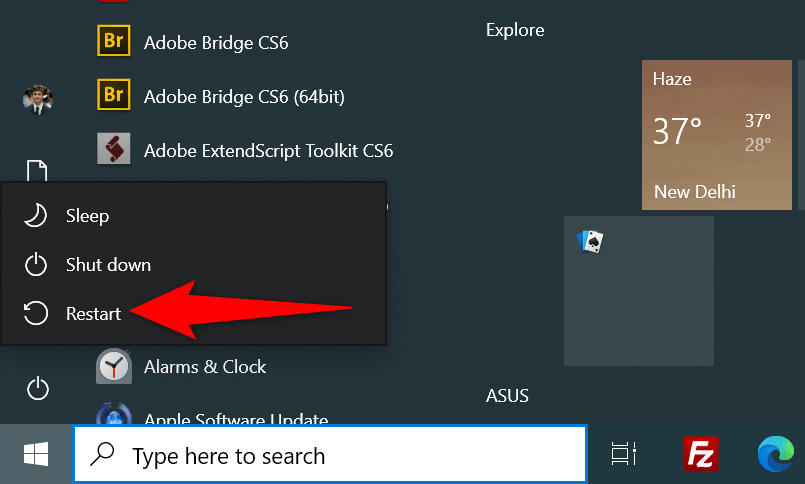
Use uma porta USB diferente
A porta USB usada para a conexão pode estar com defeito, fazendo com que o Windows não reconheça seu dispositivo. Isso geralmente acontece quando a porta está fisicamente danificada.
Você pode tentar conectar seu dispositivo a outra porta do computador. A maioria das máquinas tem várias portas USB, então você não deverá ter problemas ao fazer isso.

Se o seu dispositivo começar a funcionar quando você conectá-lo à nova porta, seu arquivo porta anterior estava com defeito. Você pode continuar usando esta nova porta para trabalhar com o seu dispositivo. Você deve tentar um cabo USB diferente se alterar a porta não resolver o problema.
Atualizar os drivers de dispositivo.
Uma das causas do problema “Um dispositivo conectado ao sistema não está funcionando” são drivers de dispositivo desatualizados. Drivers antigos geralmente apresentam bugs que são corrigidos nas versões mais recentes.
Você pode fazer o download do Windows e instale o software de driver mais recente, corrigindo seu problema.
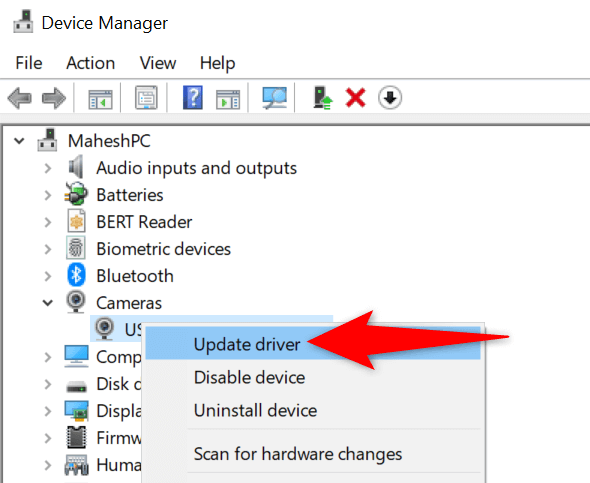
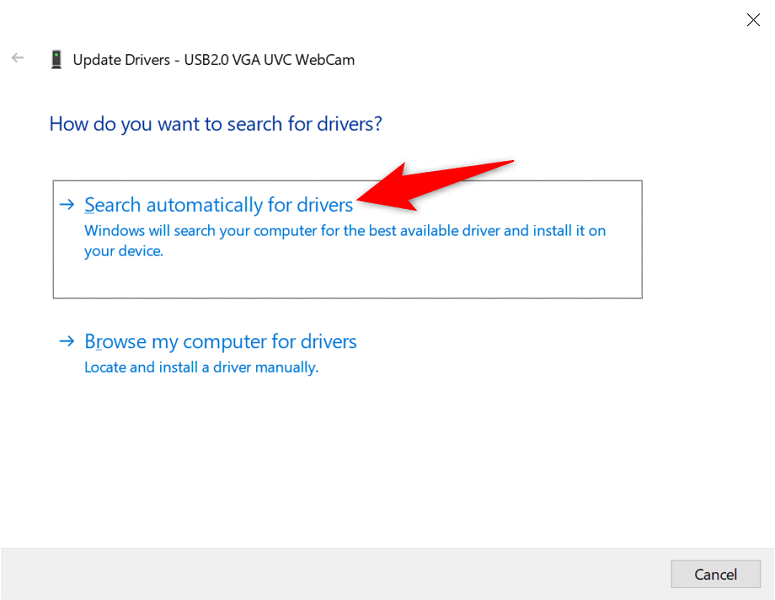
Reinstalar os drivers do dispositivo
Você pode ter os drivers de dispositivo corretos instalados em seu PC, mas esses arquivos podem estar corrompidos. Isso impede que seu PC se comunique com seu dispositivo, resultando em diversas mensagens de erro.
Felizmente, você pode contornar esse problema desinstalando e reinstalar os arquivos do driver defeituoso.
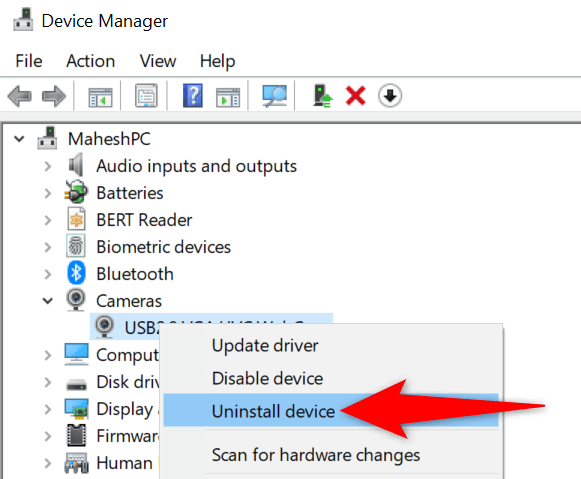
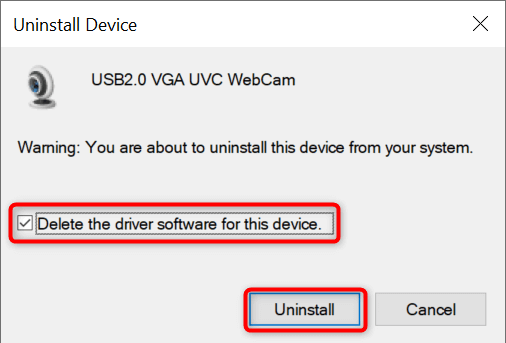
Formatar o dispositivo de armazenamento anexado
Se você estiver tentando usar um dispositivo de armazenamento externo (como um disco rígido) com seu PC, considere formatando o dispositivo para ver se funciona. Limpar os dados ajuda a corrigir setores defeituosos no dispositivo de armazenamento, possivelmente corrigindo o erro “Um dispositivo conectado ao sistema não está funcionando”.
Observe que este método só funciona se o seu dispositivo externo aparecer no File Explorer. Além disso, você perderá todos os dados salvos no seu dispositivo ao formatar o dispositivo..
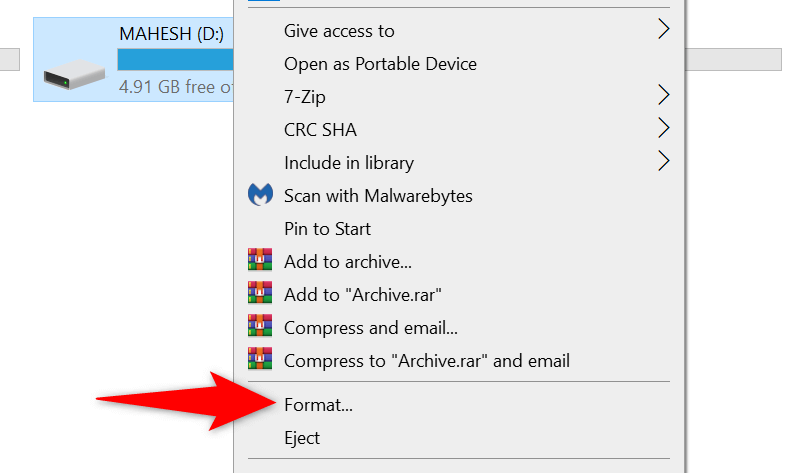
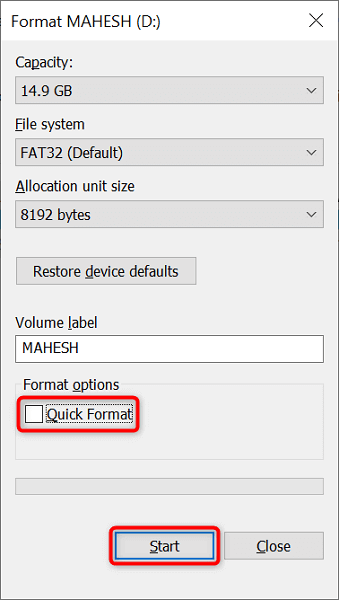
Corrigir arquivos corrompidos do Windows
Os arquivos corrompidos do Windows podem inutilizar os dispositivos conectados, pois o sistema não consegue usar os arquivos para reconhecer o dispositivo. Neste caso, você pode executar uma ferramenta integrada no seu PC para automaticamente encontre e corrija arquivos problemáticos.
Essa ferramenta se chama Verificador de arquivos do sistema e pode ser executada por meio do prompt de comando. A ferramenta detecta os arquivos corrompidos e os substitui por arquivos funcionais. Isso ajuda a resolver muitos problemas com seu sistema operacional.
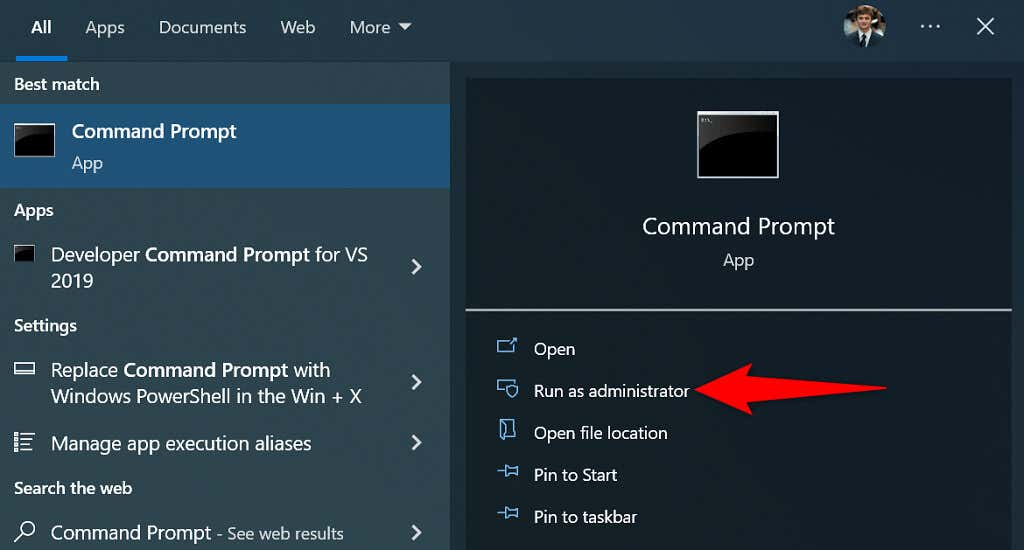
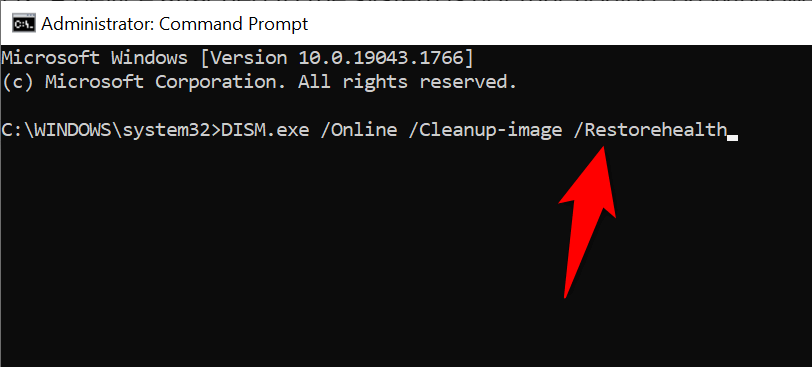
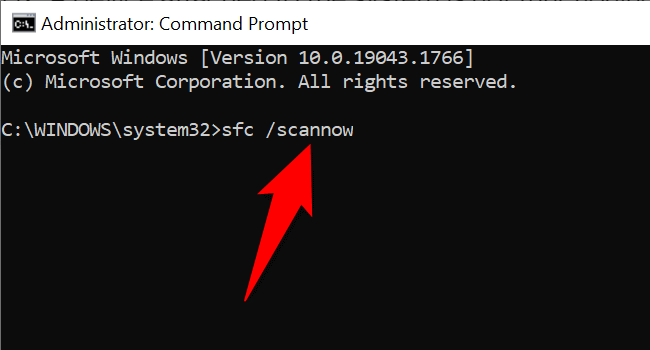
Usar o modo de segurança do Windows
É possível que um ou mais aplicativos instalados estejam interferindo no dispositivo conectado, fazendo com que o Windows exiba a mensagem de erro “Um dispositivo conectado ao sistema não está funcionando”.
Para verificar se esse é o caso, você pode reinicie seu PC em modo de segurança. Este modo carrega apenas os arquivos essenciais do seu sistema, deixando de fora todos os aplicativos de terceiros. Se o seu dispositivo funcionar nesse modo, você terá que encontrar e remover o aplicativo defeituoso do seu PC.
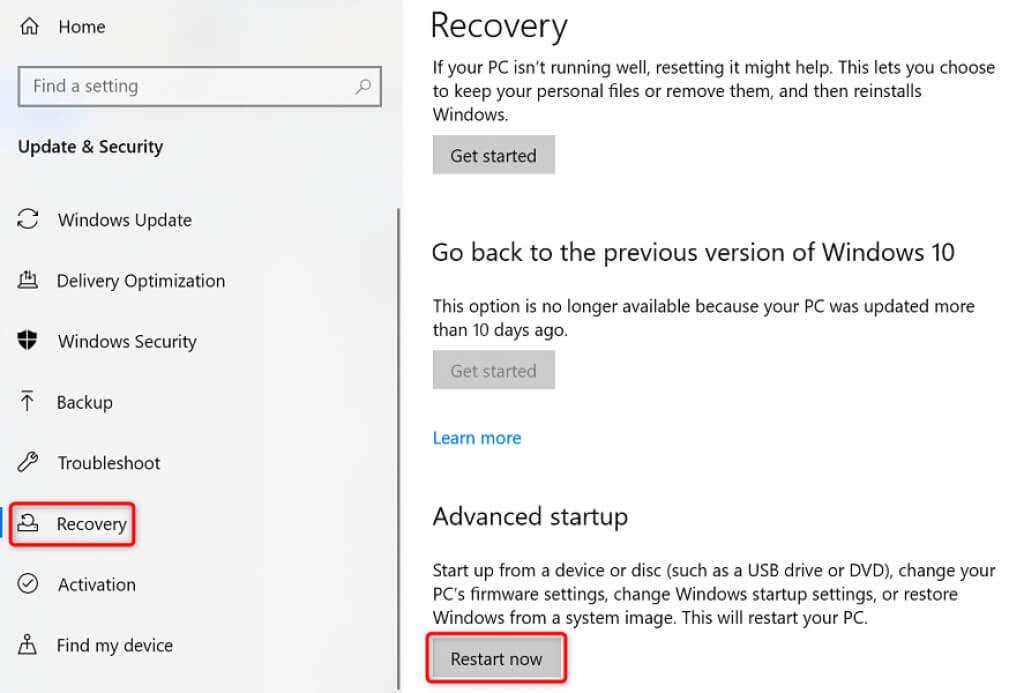
Permitir que o Windows reconheça seus dispositivos conectados
O Windows geralmente reconhece a maioria dos dispositivos assim que você os conecta ao computador. No entanto, nos casos em que você vir o erro “Um dispositivo conectado ao sistema não está funcionando”, você terá que aplicar algumas correções antes que seu dispositivo funcione com sua máquina.
Esperamos que o guia ajude você resolver erros de conexão do seu dispositivo.
.